Wix Stores: дропшиппинг с Spocket
5 мин.
Spocket - это платформа прямой поставки, которая связывает поставщиков товаров с владельцами магазинов.
После подключения магазина к Spocket, выберите, какие товары вы хотите продавать, и добавьте их в свой магазин. Поставщик ведет инвентарь и заботится о доставке за вас.
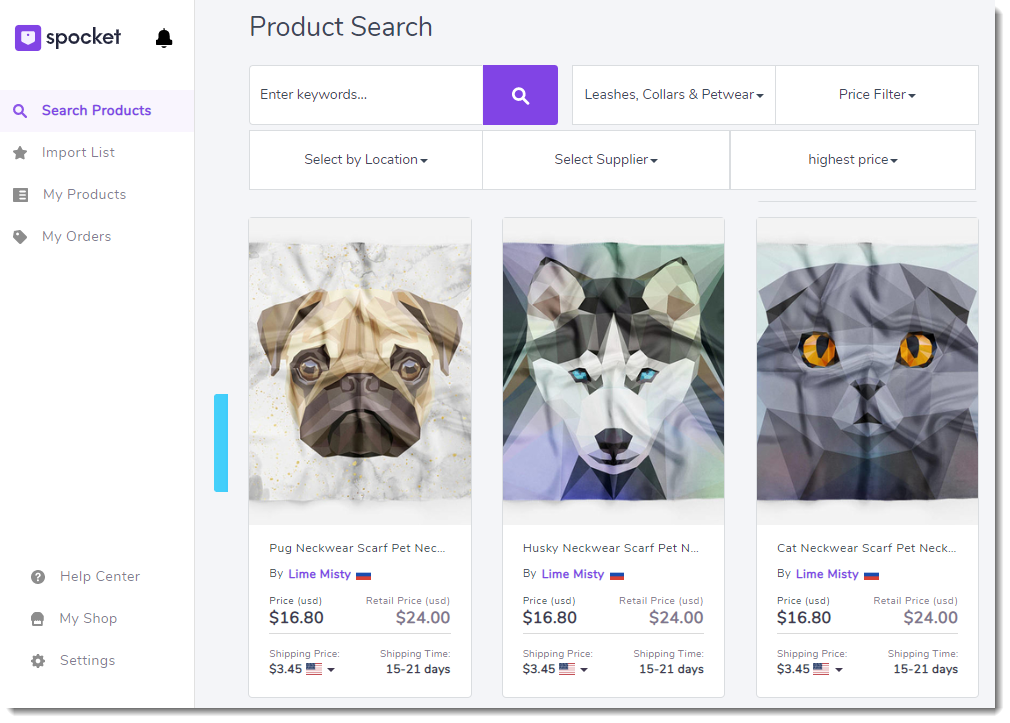
Шаг 1 | Подключиться к Spocket
Чтобы начать, добавьте приложение Spocket на свой сайт.
Чтобы добавить приложение:
- Перейдите в Магазин приложений Wix в редакторе.
- Редактор Wix: нажмите на значок Добавить приложения
 в левой части редактора.
в левой части редактора. - Editor X: нажмите App Market
 в верхней панели Editor X.
в верхней панели Editor X.
- Редактор Wix: нажмите на значок Добавить приложения
- Начните вводить Spocket в строке поиска и выберите в результатах приложение Spocket - US & EU Dropshipping.
- Нажмите +Добавить.
- Нажмите Разрешить и добавить .
Примечание: письмо будет отправлено на адрес электронной почты, связанный с вашей учетной записью Wix. - Откройте полученное письмо и нажмите Verify my email (Подтвердить мою электронную почту).
Шаг 2 | Добавьте товары в список импорта
Войдите в Spocket и перейдите на страницу поиска. Здесь вы можете просмотреть и найти идеальные товары для добавления в свой магазин. Нажмите, чтобы добавить товары в список импорта.
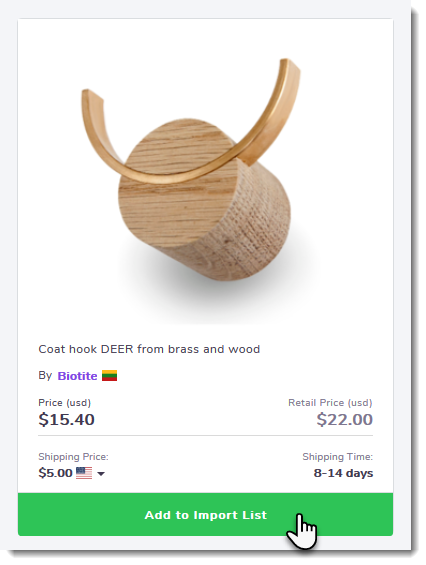
Совет
Товары, добавленные в список импорта, еще не отображаются в вашем магазине Wix.
Шаг 3 | Настройте товары и их параметры
Прежде чем добавить товар из списка импорта в свой магазин Wix, вы можете настроить его. Для начала перейдите во вкладку Import List на панели инструментов Spocket. Здесь вы можете выбрать товар и внести в него любые изменения. Вы можете изменить название товара, добавить товар в одну из своих категорий Wix Store, изменить описание товара в соответствии со стилем вашего бренда, удалить или изменить порядок изображений и т. д.
Обязательно проверьте все доступные вкладки.
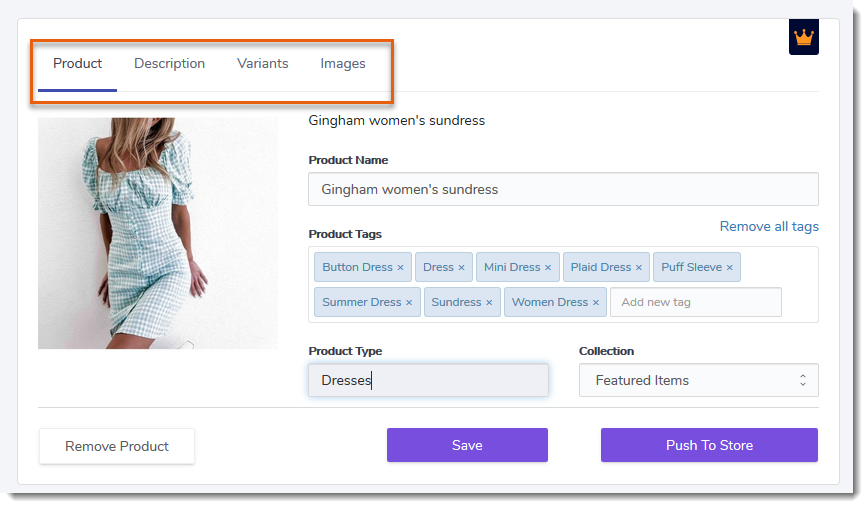
Совет
Откройте вкладку Variants и выберите нужный вариант. Там вы можете снять флажки рядом с вариантами, которые не хотите продавать.
Шаг 4 | Добавьте товары в свой магазин Wix
Теперь перейдите в список импорта (Import List), чтобы добавить товары на свой сайт Wix.
- Чтобы добавить все товары сразу, нажмите Push Current Page вверху списка импорта.
- Чтобы добавить отдельные товары, нажмите Push To Store под соответствующим товаром.
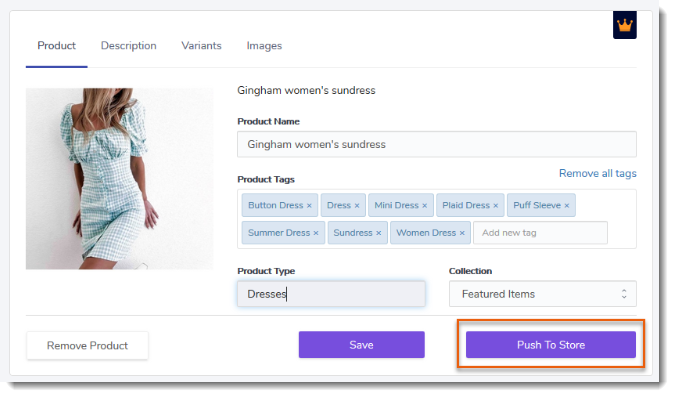
Шаг 5 | Установите цены
Есть два способа установить цены в Spocket. Во-первых, вы можете установить правила ценообразования. Это правила, которые определяют вашу наценку по умолчанию и маржу для товаров.
Узнайте, как установить правила ценообразования
Узнайте, как установить правила ценообразования
Кроме того, вы можете изменить правила ценообразования, установив конкретную цену для товара.
Для этого в списке импорта выберите товар и перейдите во вкладку Variants. Здесь вы можете ввести цену продажи для каждого варианта, который хотите изменить.
Для этого в списке импорта выберите товар и перейдите во вкладку Variants. Здесь вы можете ввести цену продажи для каждого варианта, который хотите изменить.
Примечания
- У каждого товара есть хотя бы один вариант.
- Когда вы устанавливаете глобальные правила ценообразования, правила не будут применяться к товарам, которые уже находятся в вашем списке импорта или активны в вашем магазине. Чтобы применить правила к этим товарам, вы можете удалить их из своего списка импорта и снова добавить.
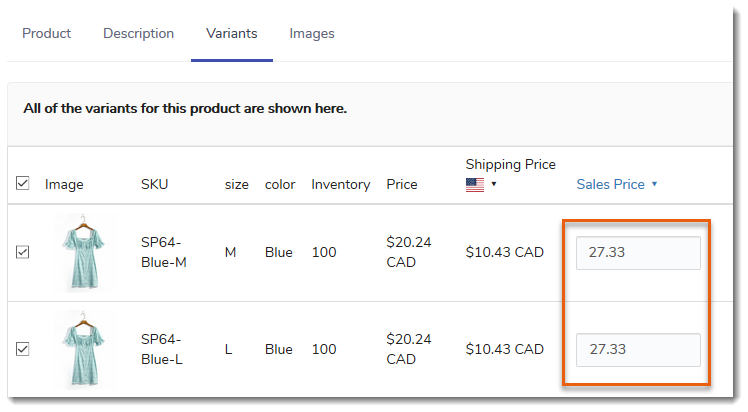
Важно:
- Когда вы задаете цену путем настройки правила ценообразования, она автоматически повышается или понижается, когда поставщик изменяет цену. Мы рекомендуем использовать правила ценообразования, чтобы ваша маржа оставались неизменной.
- Когда вы вручную редактируете цену, а поставщик изменяет цену, вы получаете уведомление в Spocket об изменении. Вы можете решить, хотите ли вы предлагать план бесплатно или по сниженной цене.
Шаг 6 | Настройте доставку
На странице поиска вы можете просмотреть базовую стоимость доставки поставщика.
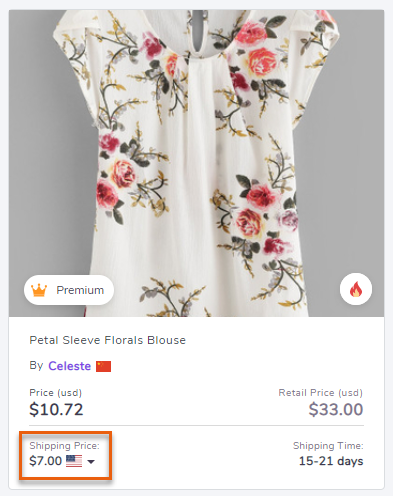
Щелкните изображение товара, чтобы просмотреть дополнительную информацию о сроках доставки и стоимости доставки в разные пункты назначения.
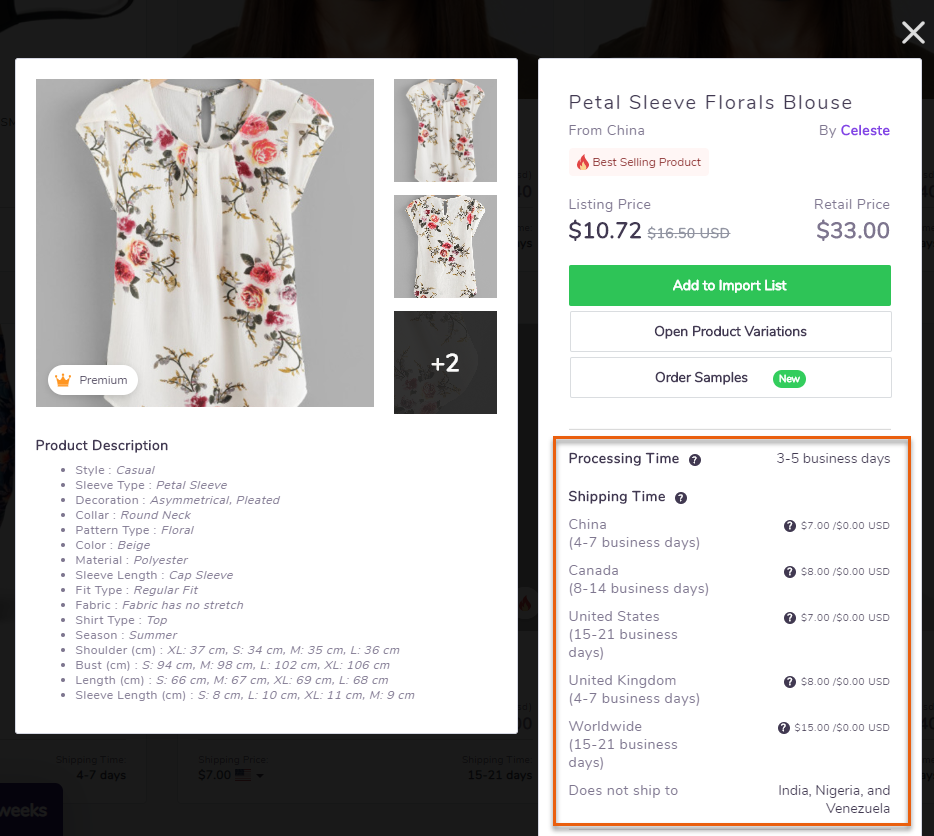
Стоимость доставки поставщиков не синхронизируется автоматически с вашим магазином Wix, поэтому вам необходимо создать правила доставки в своей панели инструментов Wix. Вы можете взимать плату за доставку или увеличить цену товара, чтобы она покрывала стоимость доставки, а затем предлагать бесплатную доставку — на ваше усмотрение. Для облегчения задачи вы можете использовать тарифы и регионы доставки поставщика.
Стоимость доставки по правилам товара позволяет создавать группы товаров и взимать разные ставки для разных групп.
Чтобы установить правила доставки, перейдите в панель управления Wix. Подробнее о настройке правил доставки
Шаг 7 | Оплата заказов Spocket
После того как вы продадите товар Spocket, вам необходимо заплатить поставщику за заказ, чтобы запустить процесс доставки и выполнения заказа.
Чтобы оплатить товары Spocket и запустить процесс поставки:
- Перейдите во вкладку My Orders (Мои заказы) в панели управления Spocket.
- Выберите соответствующий заказ.
- Нажмите Checkout (Оплата).
- Нажмите Place Order (Разместить заказ).
Вопросы и ответы
Нажмите на вопрос ниже, чтобы узнать больше о Spocket.
Что произойдет после завершения оплаты?
Как мне обработать заказ, содержащий мои собственные товары и товары Sprocket?
Что произойдет, если поставщик прекратит выпуск товара, который я продаю?
Как удалить продаваемый товар?
Как я могу узнать больше о дропшиппинге Spocket?

